win11笔记本电脑插了耳机没声音 笔记本Windows11连接耳机没有声音怎么办
更新时间:2025-01-17 16:41:11作者:jiang
最近很多Win11笔记本电脑用户反映,在插入耳机后却没有声音输出的问题,对于这种情况,可能是由于系统设置问题或者耳机本身出现故障所致。在面对这种情况时,我们可以通过一些简单的方法来尝试解决,以恢复笔记本Windows11连接耳机后的声音输出功能。接下来就让我们来一起探讨一下解决这一问题的有效方法。
笔记本Windows11耳机没声音解决方法:
方法一:
1. 查看一下耳机的插孔是否正常连接,把耳机拿去其他的设备上看看是不是正常运行的。
2. 如果确认设备没有任何的问题,那么就是笔记本Windows11的 声卡驱动 问题了,可以选择回退驱动到之前的版本。
3. 桌面上右键“此电脑”,选择“管理”,选择“设备管理器”。
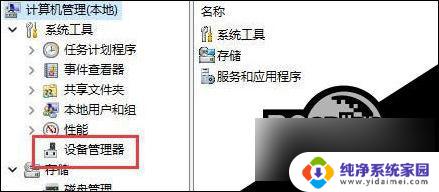
4. 选择声音的驱动程序,选择“回退驱动程序”即可。
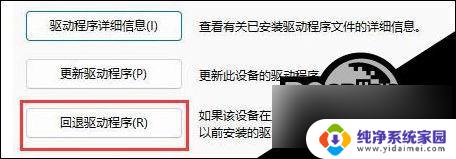
方法二:
1. 打开控制面板。
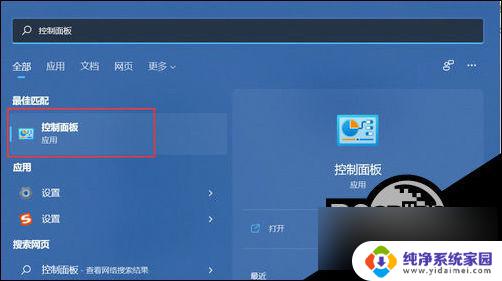
2. 找到Realtek高清晰声频管理器打开,并点击右下角的工具图标。
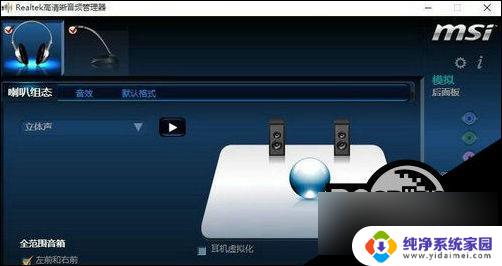
3. 勾选“禁用前面板插孔检测”,点击确定即可。
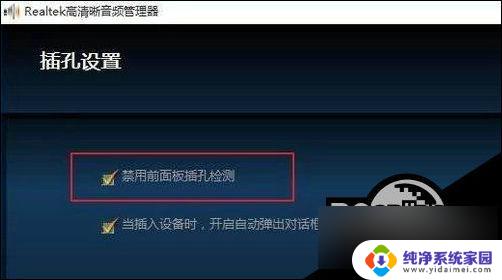
4. 完成设置后笔记本Windows11耳机就会有声音了。
方法三:
1. 在开始菜单中,打开设置,点击系统中的声音选项。
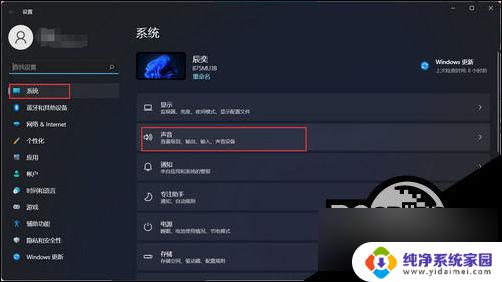
2. 进入声音选项后,选择声音输出设备为耳机即可。
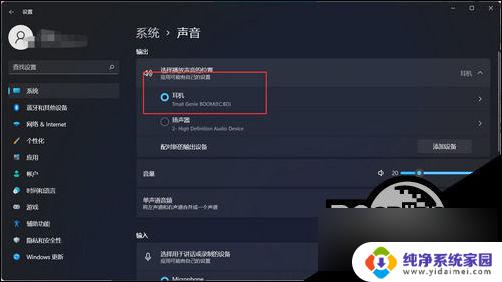
以上就是win11笔记本电脑插了耳机没声音的全部内容,碰到同样情况的朋友们赶紧参照小编的方法来处理吧,希望能够对大家有所帮助。
win11笔记本电脑插了耳机没声音 笔记本Windows11连接耳机没有声音怎么办相关教程
- w11插耳机没声音 Windows11插耳机没有声音怎么办
- 联想笔记本 win11没有声音 笔记本打开没声音怎么办
- windows11有线耳机 Win11电脑连接耳机后没有声音怎么办
- 更新win11耳机没声音 Win11耳机插上没有声音怎么办
- 笔记本win11更新电脑没声音了 Win11更新后没有声音怎么解决
- windows11台式电脑没声音耳机有声音 Windows11系统耳机连接电脑后没有声音
- win11系统耳机无声音 Win11耳机连接后没有声音怎么办
- win11连耳机后没声音 Win11耳机没有声音怎么解决
- win11电脑主机插耳机没声音怎么回事 耳机插入耳机孔没声音怎么办
- win11更新后耳机无声音 Win11耳机插上没声音怎么办
- win11如何关闭协议版本6 ( tcp/ipv6 ) IPv6如何关闭
- win11实时防护自动开启 Win11实时保护老是自动开启的处理方式
- win11如何设置网页为默认主页 电脑浏览器主页设置教程
- win11一个屏幕分四个屏幕怎么办 笔记本如何分屏设置
- win11删除本地账户登录密码 Windows11删除账户密码步骤
- win11任务栏上图标大小 win11任务栏图标大小调整方法